マイクロソフトオフィス教科書 Excel 2007 Expert(Microsoft Office Specialist)
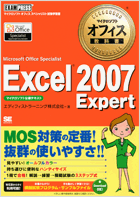
- 形式:
- 書籍
- 発売日:
- 2012年07月02日
- ISBN:
- 9784798125978
- 定価:
- 3,278円(本体2,980円+税10%)
- 仕様:
- A5・416ページ
- カテゴリ:
- ベンダー資格
- キーワード:
- #IT関連資格,#情報処理技術者試験,#開発環境,#システム運用
MOSの「最強対策書」Excel2007 試験対応版が登場
マイクロソフトオフィスのスキルを認定するMOS(MicrosoftOffice Specialist。旧MCAS:Microsoft Certified ApplicationSpecialist)は学生からビジネスマンまで、幅広い層が受験する超人気の定番資格です。なかでも、ビジネスシーンで広く使用されているExcel、Wordに対するスキル認定資格の人気は高く、就活にも効くと評判です。
2011年12月、根強いユーザーがいるOffice2007バージョンのExpert試験が新たに開始されました。これに伴い、2003や2010と同様に、2007バージョンもこのExpertがマスター要件の必須科目になりました。他のExpert資格と同様に、確実に需要が伸びる資格と言えます。
本書は長年ご愛顧いただいている『マイクロソフトオフィス教科書』シリーズのExcel2007/Word2007のExpert試験に対応した最新書籍です。オールフルカラーで操作手順を分かりやすく解説しています。豊富な練習問題に加え、採点機能付き模擬試験プログラムと使用ファイルはダウンロードが可能、合格のための要素を1冊に凝縮したMOS「最強対策書」Word2007/Excel2007 Expert試験対応版が登場です。
Microsoft Office Specialistとは
Microsoft Office Specialist受験案内
本書について
本書の構成と効果的な学習の進め方
読者専用プログラムの使い方
読者専用プログラムの準備
読者専用プログラムの概要
サンプルファイルの使い方
Excelの画面構成とコマンド/本書の表記
Excel2007の構成要素
Excel2007の画面構成
Excel2007の操作
第1章 データの取り込み
Lesson1 データの入力規則
ドロップダウンリスト
数式を利用して有効データを入力する
無効データにマークをつける
Lesson2 フォームコントロールのリンク
ラベル
スクロールバー
チェックボックス
コンボボックス
Lesson3 外部ソースからのデータインポート
テキストファイルのインポート
Webクエリを使ったデータのインポート
Microsoft Queryウィザードを利用した既存クエリの編集
データベースのデータインポート
XMLデータのインポート
XMLの対応付け
Lesson4 外部データソースの接続
別のブックのデータを参照する
ブックのリンクを更新、編集する
データ更新オプション
演習問題
演習問題解説
第2章 高度な数式を使用したデータ計算
Lesson5 検索/行列関数
VLOOKUP、CHOOSE、MATCH、INDEX、INDIRECT、TRANSPOSE関数
Lesson6 さまざまな関数の適用
日付と時刻の関数
文字列操作の関数
論理関数
SUMIFS、COUNTIFS関数
Lesson7 名前の定義と管理
名前付き範囲の作成
名前付き範囲の数式への利用
名前の管理と範囲の変更
名前付き範囲を使用したワークシート操作
Lesson8 数式の検証
参照先のトレース
参照元のトレース
ウォッチ式
演習問題(1)
演習問題(2)
演習問題(1)解説
演習問題(2)解説
第3章 データ範囲の管理
Lesson9 データの統合
統合
統合元データとリンクする
Lesson10 オブジェクトの選択
ジャンプ
書式による検索と置換
Lesson11 高度なフィルタの適用
同一列での複数条件の適用
複数列でのOR条件
重複しないレコードへのフィルタ適用
Lesson12 ワークシートの保護
セルロックと解除
オブジェクトのロックと解除
数式の非表示
演習問題(1)
演習問題(2)
演習問題(1)解説
演習問題(2)解説
第4章 データの集計と分析
Lesson13 ピボットテーブルとピボットグラフの作成
ピボットテーブルの作成
ピボットグラフの作成
Lesson14 ピボットテーブルの編集
データのグループ化
集計フィールドの挿入
レポートフィルタページの表示
Lesson15 データの分析
What-If分析の実行
演習問題(1)
演習問題(2)
演習問題(1)解説
演習問題(2)解説
第5章 ワークシートやグラフの書式設定
Lesson16 ユーザー定義の表示形式の作成
ユーザー定義の書式設定
Lesson17 条件付書式の設定
日付による条件付書式の設定
数値による条件付書式の設定
文字列による条件付書式の設定
Lesson18 グラフに視覚的要素を追加する
奥行軸の追加
第2軸の追加
分析指標の追加
演習問題
演習問題解説
第6章 マクロとユーザー定義関数の管理
Lesson19 マクロの記録と編集
マクロの記録
マクロの編集
Lesson20 マクロの管理
ブック間のマクロ移動
マクロをショートカットキーに登録する
マクロをボタンに登録する
マクロのセキュリティレベルの設定
Lesson21 ユーザー定義関数の作成
ユーザー定義関数の作成
条件分岐のユーザー定義関数の作成
演習問題(1)
演習問題(2)
演習問題(1)解説
演習問題(2)解説
模擬試験の問題と解説
模擬試験プログラムの使い方
模擬試験を始める前に
模擬試験1
模擬試験2
模擬試験3
付属データはこちら
お問い合わせ
内容についてのお問い合わせは、正誤表、追加情報をご確認後に、お送りいただくようお願いいたします。
正誤表、追加情報に掲載されていない書籍内容へのお問い合わせや
その他書籍に関するお問い合わせは、書籍のお問い合わせフォームからお送りください。
利用許諾に関するお問い合わせ
本書の書影(表紙画像)をご利用になりたい場合は書影許諾申請フォームから申請をお願いいたします。
書影(表紙画像)以外のご利用については、こちらからお問い合わせください。
-
MOS 2007試験終了に伴う、書籍の販売終了と学習ソフトの一部機能利用停止のお知らせ
MOS 2007試験の終了に伴い、MOS 2007対策書10製品の販売と、製品付随の学習ソフトの一部機能利用を次の期日をもって終了いたしました。
・製品の販売終了:2016年9月末
・学習ソフトの利用停止機能:2016年9月末
・ボーナス模擬試験(Free Trial)
・オリジナル模擬試験(DX)
・ヘルプサイト
・学習ソフトの一部機能利用終了:2016年9月末
閉鎖するサイト
http://exampress.jp/it/mos/2007ex/excel
-
付属プログラム バージョンアップのお知らせ
刊行から2013年1/10までの修正事項を反映した付属プログラムをリリースしました。バージョンはV1.01です。
詳しいリリース内容はダウンロードサイトをご覧ください。
http://exampress.jp/it/mos/2007ex/excel
ご購入いただいた書籍の種類を選択してください。
書籍の刷数を選択してください。
刷数は奥付(書籍の最終ページ)に記載されています。

現在表示されている正誤表の対象書籍
書籍の種類:
書籍の刷数:
本書に誤りまたは不十分な記述がありました。下記のとおり訂正し、お詫び申し上げます。
対象の書籍は正誤表がありません。
| 発生刷 | ページ数 | 書籍改訂刷 | 電子書籍訂正 | 内容 | 登録日 | ||||||
|---|---|---|---|---|---|---|---|---|---|---|---|
| 1刷 | 005 問題文 |
未 | 未 |
|
2012.07.13 | ||||||
| 1刷 | 006 手順6 |
未 | 未 |
|
2012.07.13 | ||||||
| 1刷 | 007 問題文 |
未 | 未 |
|
2012.12.20 | ||||||
| 1刷 | 009 練習問題 Q1 |
未 | 未 |
|
2012.07.13 | ||||||
| 1刷 | 022 手順7 |
未 | 未 |
|
2012.10.02 | ||||||
| 1刷 | 022 L2練習の完成形 |
未 | 未 |
|
2012.10.02 | ||||||
| 1刷 | 024 設問 |
未 | 未 |
|
2012.09.26 | ||||||
| 1刷 | 028 手順6に対応する画面 |
未 | 未 |
|
2012.09.13 | ||||||
| 1刷 | 037 Lesson3ファイル |
未 | 未 |
|
2012.09.12 | ||||||
| 1刷 | 051 手順11と手順12に対応する画面 |
未 | 未 |
|
2012.10.10 | ||||||
| 1刷 | 054 Q5 設問中 |
未 | 未 |
|
2012.09.12 | ||||||
| 1刷 | 100~102 Lesson6ファイル |
未 | 未 |
|
2013.04.12 | ||||||
| 1刷 | 115 設問内 |
未 | 未 |
|
2012.10.01 | ||||||
| 1刷 | 116 Lesson7ファイル |
未 | 未 |
|
2012.10.02 | ||||||
| 1刷 | 162 Q1 問題文 |
未 | 未 |
|
2012.09.12 | ||||||
| 1刷 | 162 Q2 問題文 |
未 | 未 |
|
2013.01.16 | ||||||
| 1刷 | 172 L11練習ファイル |
未 | 未 |
|
2012.09.12 | ||||||
| 1刷 | 173 手順10 |
未 | 未 |
|
2012.08.23 | ||||||
| 1刷 | 183 L12練習サンプルファイル |
未 | 未 |
|
2012.07.30 | ||||||
| 1刷 | 185 演習問題(2)Q1 2行目 |
未 | 未 |
|
2013.04.19 | ||||||
| 1刷 | 188 A2 |
未 | 未 |
|
2012.07.30 | ||||||
| 1刷 | 191 完成形 |
未 | 未 |
|
2013.01.09 | ||||||
| 1刷 | 208 「参考」の2つめ 1行目、3行目 |
未 | 未 |
|
2013.04.19 | ||||||
| 1刷 | 241 A3手順7 |
未 | 未 |
|
2012.09.12 | ||||||
| 1刷 | 251 設問 |
未 | 未 |
|
2013.01.22 | ||||||
| 1刷 | 252 設問と手順1、元ファイル |
未 | 未 |
|
2012.08.08 | ||||||
| 1刷 | 261 問題文2行目 |
未 | 未 |
|
2012.11.14 | ||||||
| 1刷 | 263 問題文1~2行目 |
未 | 未 |
|
2012.11.14 | ||||||
| 1刷 | 274 Q3 |
未 | 未 |
|
2012.10.02 | ||||||
| 1刷 | 274 Q1 問題文 |
未 | 未 |
|
2012.08.23 | ||||||
| 1刷 | 290 Q3問題文2行目 |
未 | 未 |
|
2012.11.14 | ||||||
| 1刷 | 347 模擬1-2手順1 |
未 | 未 |
|
2012.09.12 | ||||||
| 1刷 | 348 模擬1-6 設問 |
未 | 未 |
|
2012.09.12 | ||||||
| 1刷 | 350 模擬1-15 設問 |
未 | 未 |
|
2012.09.13 | ||||||
| 1刷 | 352 模擬1-20 設問 |
未 | 未 |
|
2012.09.12 | ||||||
| 1刷 | 355 模擬1-29 手順12 |
未 | 未 |
|
2012.12.20 | ||||||
| 1刷 | 356 模擬2-4 設問 |
未 | 未 |
|
2012.09.12 | ||||||
| 1刷 | 359 模擬2-12 問題文 |
未 | 未 |
|
2012.09.13 | ||||||
| 1刷 | 360 模擬2-17 手順6 |
未 | 未 |
|
2012.12.19 | ||||||
| 1刷 | 362 模擬2-24 設問 |
未 | 未 |
|
2012.09.12 | ||||||
| 1刷 | 366 模擬3-8 設問の2行目 |
未 | 未 |
|
2012.09.12 | ||||||
| 1刷 | 366 模擬3-7 手順5~7 |
未 | 未 |
|
2012.09.12 | ||||||
| 1刷 | x 試験環境 |
未 | 未 |
|
2013.04.04 | ||||||
| 1刷 | 模擬試験プログラム 模擬試験3 問8 問題文 |
未 | 未 |
|
2013.04.23 |
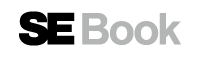

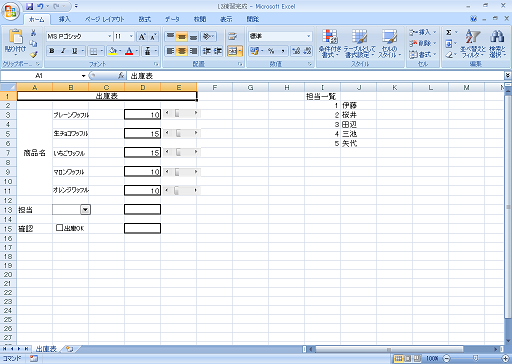 完成ファイルを修正します。
ここから
完成ファイルを修正します。
ここから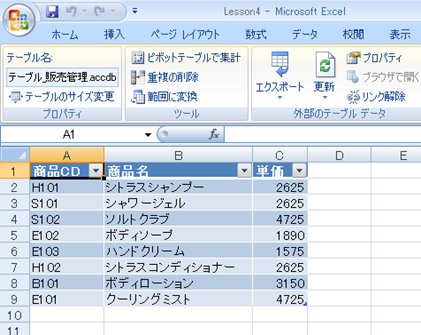 ※手順12-14の画像
※手順12-14の画像
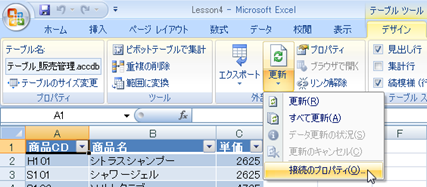
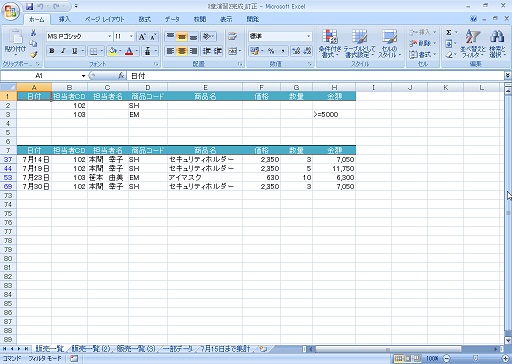
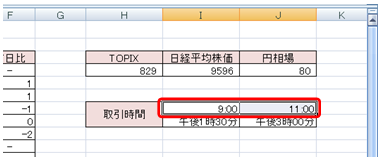 ともない、252p手順8の画像の以下のようにワクをセルI7~J7を囲むよう訂正します。
ともない、252p手順8の画像の以下のようにワクをセルI7~J7を囲むよう訂正します。
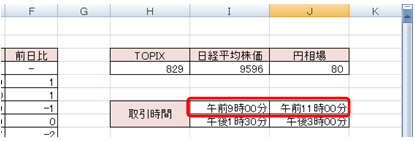

.png)